レイヤーの不透明度に、フェードイン・フェードアウトを自動化するエクスプレッションを作っていきます。
レイヤーのインポイントからのフェードインと、アウトポイントまでのフェードアウトがキーフレームなしで動作しますので、レイヤーの長さ変更時にキーフレームをズラす手間がなくなります。
スライダーエフェクトのfIn、fOutに秒数を指定してコントロールします。(※フレーム数ではないことに注意)
※仕様としてフェードイン中でもフェードアウトが優先して始まります。
- キーフレームを打っても合わせて動作します。
- 不透明度が”0″<->”セットしている値”でフェードします。
- 不透明度50なら0->50にフェードイン、50->0にフェードアウトします。
コントローラーの準備
レイヤーにエフェクト「スライダー制御」を2つ準備します。
それぞれフェードイン用の秒数を指定する「fIn」、フェードアウト用の秒数を指定する「fOut」とでも名前を変更しておきます。

エクスプレッション
レイヤーのプロパティ「不透明度」に、下記のエクスプレッションを適用すれば完成です。
fIn = effect("fIn")(1);
fOut = effect("fOut")(1);
if(time >= outPoint-fOut ){ //フェードアウト時間内であれば
ease(time,outPoint-fOut ,outPoint,opacity,0); //フェードアウト秒前からアウトポイントへ不透明度値→0にする
}else{ //フェードアウト時間内でなければ
if(fIn==0){
opacity;
}else{ //フェードイン秒数が0以外なら
ease(time,inPoint,inPoint+fIn,0,opacity); //インポイントからフェードイン秒で0→不透明度値にする
}
}今回覚えるエクスプレッション
今回新しく学べるエクスプレッションは
ease(time,outPoint-fOut ,outPoint,opacity,0);この部分です。
キーフレームを設定せず、プロパティをキーフレーム2つ分のアニメーションが設定できます。リニアな動きとイーズのかかった動きを設定できます。
linear(time, 時間1, 時間2, value1, value2);// リニア
ease(time, 時間1, 時間2, value1, value2);// イーズ
easeIn(time, 時間1, 時間2, value1, value2);// イーズイン
easeOut(time, 時間1, 時間2, value1, value2);// イーズアウトと4種類あり、時間1から時間2にかけて、value1からvalue2へ値を変化させます。これでキーフレームの代わりに、キーフレーム2つ分のアニメーションが表現できるのです。
ドラッグしなければ変更できないキーフレームのタイミングを、計算式で指定できるということは、大きなメリットですね。
解説
ということで、今回のエクスプレッションを解説すると
fIn = effect("fIn")(1);
fOut = effect("fOut")(1);
if(time >= outPoint-fOut ){ //フェードアウト時間内であれば
ease(time,outPoint-fOut ,outPoint,opacity,0); //フェードアウト秒前からアウトポイントへ不透明度値→0にする
}else{ //フェードアウト時間内でなければ
if(fIn==0){
opacity;
}else{ //フェードイン秒数が0以外なら
ease(time,inPoint,inPoint+fIn,0,opacity); //インポイントからフェードイン秒で0→不透明度値にする
}
}10行目…レイヤーのインポイント→フェードイン秒数にかけて、値を0→本来の不透明度へフェードイン
5行目…レイヤーのアウトポイントよりアウトポイント秒数前→アウトポイントにかけて、値を本来の値→0にフェードアウト
という処理を行います。
fInの秒数を0に設定してしまうと、10行目で「レイヤーのインポイント→インポイントから0秒後にかけて」となり不透明度がずっと0→フェードアウト開始で急に不透明度が跳ね上がることになるので、7,8行目にて「fIn」が0の場合は本来の値を設定して回避しています。
効率化できました
これでフェードを含むレイヤーが増える度に、多数のレイヤーへ打ち込む、またはコピペする時間が短縮でき、クリエイティブに割く時間を増やせるのです。
関連エクスプレッションの「オーディオのフェードイン・アウトをエクスプレッションで自動化する」にて、「if文の短縮方法」にも触れているので、一度目を通して頂けると幸いです。
また、今回のエクスプレッションをスクリプト化した記事を「フェードイン・アウトを自動化するスクリプト「[auto]fIn_fOut.jsx」」として公開しています。是非スクリプトにも挑戦してみてください。

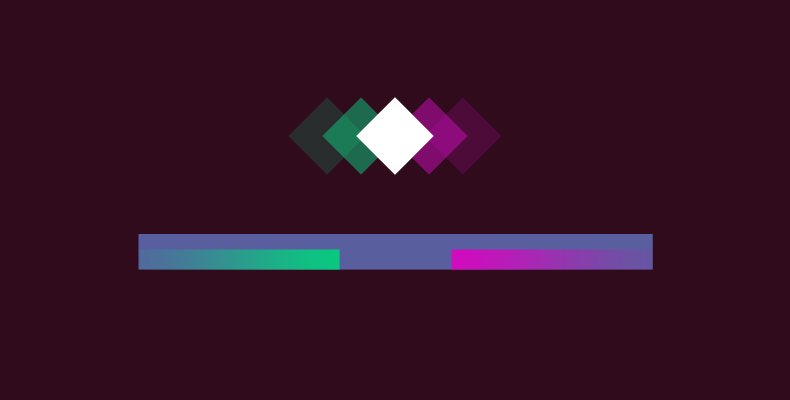

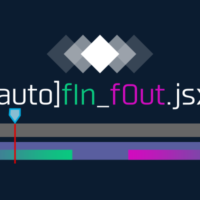
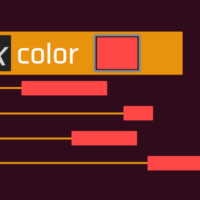
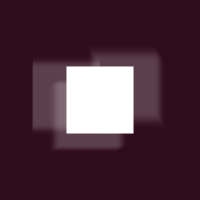
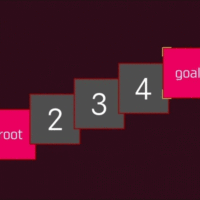
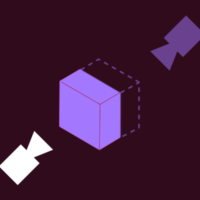
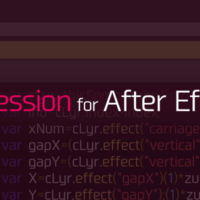
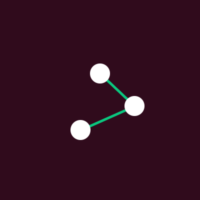


この記事へのコメントはありません。